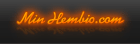Vad behöver jag vet, hur gör jag, finns det några bra plugins. Många frågor blir det och jag tänkte försöka sammanställa en lite guide ur min alldeles egen synvinkel så att din nya Squeezebox inte blir stående ensam i ett hörn.
Guiden är optimerad för PC och Windows XP
DEL 1 - Att rippa musiken till datorn
Innan vi ens installerar programvaran kan det vara trevligt att ha något att lyssna på samt att det är korrekt taggat, detta är väldigt viktigt för den slutgiltiga totalupplevelsen.
För att kopiera in musiken från dina cd-skivor så rekommenderar jag att du använder Exact audio copy och sen FLAC för förlustfri komprimering (funkar som en zip/rar-fil för ljud kan man säga).
För ej förlustfri komprimering rekommendar jag att använda Mp3 och LAME som encoder, kommer även visa inställningar för ett par andra format.
Fråga: Varför FLAC och LAME?
Svar: Man skulle kunna säga att dessa format är industristandarder, det finns andra format som fungerar lika bra, men varför krångla med något som fungerar. Och den här guiden är min ego-guide, dvs det jag gillar bäst.
Vi börjar med att ladda ner lite saker som vi kommer att använda oss av. Skapa en katalog någonstans där du har allt lättillgängligt, förslagsvis på skrivbordet.
Detta behöver du:
Ladda ner Exact Audio Copy (Kommer att benämnas som EAC i fortsättningen)
Ladda ner FLAC
Ladda ner lame
Ladda ner wnaspi32.dll
Sen så installera programmen i samma ordning. (I Guiden kommer jag skriva standardsökvägen).
C:ProgramExact Audio Copy
C:ProgramFLAC
lame.exe placerar vi i samma katalog som EAC C:ProgramExact Audio Copy (Dom andra filerna är inte nödvändiga)
Kopiera wnaspi32.dll till C:ProgramExact Audio Copy
---------------------------------------------------------------------------------------------------------------------------------
Sen startar vi upp programmet och det borde se ut såhär:

Tryck avbryt. Vill vill inte köra någon guide utan ställa in allt manuellt för bästa resultat.
---------------------------------------------------------------------------------------------------------------------------------
Sen trycker vi F12 och får upp följande ruta:

Skriv in någon skräpmail (om du inte vill ha massa mail förstås).
Vid anslutningsfel försök att ansluta till en annan server kan kryssas i om man känner för det.
---------------------------------------------------------------------------------------------------------------------------------
Nästa. Tryck F9 så kommer den här rutan fram:

Kolla att de rödmarkerade områderna stämmer med bilden, Inget annat ska vara ikrýssat.
---------------------------------------------------------------------------------------------------------------------------------
Sen byter vi flik till generella inställningar:

---------------------------------------------------------------------------------------------------------------------------------
Inga konstigheter där inte, vidare till nästa flik Verktyg
Kanske inte det lättaste att förstå vad allt är tillför, men jag går igenom de filtyper som genereras senare,
nu följer vi bara guiden slaviskt så länge.

---------------------------------------------------------------------------------------------------------------------------------
Vidare till normalisering. Obaservera att den INTE ska vara ikryssad.

---------------------------------------------------------------------------------------------------------------------------------
Vidare till fliken filnamn:
Standarnamngivning är som följer. låtspår - artist - låtnamn vilket är alldeles utmärkt, rekommenderas.

---------------------------------------------------------------------------------------------------------------------------------
Ja det var ju inga konstigheter det heller, vi kilar vidare till fliken gränssnitt
Det vi gör där är att vi väljer att vi ska använda filen wnaspi32.dll som la i EAC-katalogen. Klicka sen okej.

---------------------------------------------------------------------------------------------------------------------------------
Nu ska vi börja på inställningarna för din cd eller dvd-läsare. Det här är extra viktigt att det blir rätt
Tryck F10 och följande varningsruta dyker upp

Strunta i den och tryck okej, avmarkera bocken om du inte vill se det igen.
---------------------------------------------------------------------------------------------------------------------------------
Nu hamnar vi här. Observera åter igen, följ till punkt och pricka, inget gissande att något annat är bättre.

---------------------------------------------------------------------------------------------------------------------------------
Här blir det lite krångligt, byt filk till drivenheten. Stoppa i en musik-cdskiva och tryck på Automatsök läsinstruktioner nu.
Själv så kom jag inte så långt utan EAC tyckte att vi skulle konfigurera AccurateRip, så vi gör väl det först.


Mer om AccurateRip senare.
---------------------------------------------------------------------------------------------------------------------------------
Så nu var det avklarat, vi testar igen att få trycka på Automatsök läsinstruktioner nu.
MMC1 ska dom allra flesta få.

---------------------------------------------------------------------------------------------------------------------------------
Vi kilar vidare till fliken Offset/Hastighet och den borde nu se ut såhär:

Offseten är alltså en slags korrigering av din läsare för att få en verkligt korrekt avläsning, nu har inställningen
av detta sköts av automatik av en plugin DLL som ligger i katalogen C:ProgramExact Audio CopyAccurateRip.dll
Dessa inställningar kan också göras manuellt, nu är det dock så finurligt att det redan finns färdiga data att hämta
även på manuell väg om man nu vill göra det, dom finns här: AccurateRip databas över cd/dvd-läsare
Detta kan man gröta in sig på hur mycket som helst så jag tror vi nöjer oss där nu.
1. Använd AccurateRip.dll
2. Om det inte funkar, gå in manuellt och titta vad just din läsare har för värde.
3. Funkar inte det ... då får man ta reda på sin offset manuellt genom att bränna skivor och hålla på, det ska inte behövas.
Skicka mig ett pm i sådana fall så kan jag nog hjälpa till.
Jag brukar faktiskt köra med manuella inställningen (+48) för min spelare. För jag tycker inte att AccurateRip
funkar tillfredställande, ofta den inte känner igen skivor etc. Man gör som man vill!
---------------------------------------------------------------------------------------------------------------------------------
Vi kollar nästa flik som är Gap-detektering. Ställ in enligt följande:

Tekniska förklaringar kan man läsa i dokumentationen om man har lust.
Klicka på Okej, vi är nu klara med alla konfigureringar för själva EACs funktioner
---------------------------------------------------------------------------------------------------------------------------------
Nu kilar vi vidare och börjar med att titta på hur vi med automatik får våra rippar i FLAC & Lame MP3
Startar med FLAC (Du installerade väl FLAC som jag skrev i början? Det borde då ligga här C:ProgramFLAC)
---------------------------------------------------------------------------------------------------------------------------------
I EAC, klicka nu på F11, välj fliken som heter Extern komprimering.
Ställ in enligt följande:

Bitrate och Hög/Låg Kvalite spelar ingen roll, dessa inställningar används inte just nu.
Ytterligare kommandoradsinstälningar Klistra in den här raden med inställningar som används av flac.
Krångligt? Ja, men det är inget man behöver förstå, en engångsinställning som allt annat vi gjort hittils.
-8 -A tukey(0.25) -A gauss(0.1875) -b 4096 -V -T "artist=%a" -T "title=%t" -T "album=%g" -T "date=%y" -T "tracknumber=%n" -T "genre=%m" %s --sector-align
Här kommer en lite förklaring på hela denna kodraden!
Har fått lite funderingar på detta, här kommer mitt försök till förklaring!
Det som har undrats om är kodraden för flac:-8 -A tukey(0.25) -A gauss(0.1875) -b 4096 -V -T "artist=%a" -T "title=%t" -T "album=%g" -T "date=%y" -T "tracknumber=%n" -T "genre=%m" %s --sector-align
tukey och gauss-inställningarna har väl varit frågetecknen och jag ska försöka förklara så bra jag kan, det är halvinvecklat.
Varje subframe i ljudfilen komprimeras med olika matematiska funktioner. Normalt väljs en kodning per automatisk och sen körs det på den.
Det som den här kommandoraden gör är att tvinga encodern att köra både gauss och tukeykomprimeringen och sen för varje frame väljs den som är minst.
Oftast är det inga stora skillnader vi pratar om, men varför inte. Om man vill kan kan köra kodraden såhär istället.-8 -b 4096 -V -T "artist=%a" -T "title=%t" -T "album=%g" -T "date=%y" -T "tracknumber=%n" -T "genre=%m" %s --sector-align
Att just gauss och tukey har valts är pga en rekommendationer från folk som kan mer än mig, dom ger den minsta filen i de allra flesta fall. Det finns även andra kodningstekniker man kan pröva om man känner för det.
bartlett, bartlett_hann, blackman, blackman_harris_4term_92db, connes, flattop, hamming, hann, kaiser_bessel, nuttall, rectangle, triangle, welch.
Klistrat från flac-dokumentationen:Window audio data with given the apodization function. The functions are: bartlett, bartlett_hann, blackman, blackman_harris_4term_92db, connes, flattop, gauss(STDDEV), hamming, hann, kaiser_bessel, nuttall, rectangle, triangle, tukey(P), welch.
For gauss(STDDEV), STDDEV is the standard deviation (0<STDDEV<=0.5).
For tukey(P), P specifies the fraction of the window that is tapered (0<=P<=1; P=0 corresponds to "rectangle" and P=1 corresponds to "hann").
More than one -A option (up to 32) may be used. Any function that is specified erroneously is silently dropped. The encoder chooses suitable defaults in the absence of any -A options; any -A option specified replaces the default(s).
When more than one function is specified, then for every subframe the encoder will try each of them separately and choose the window that results in the smallest compressed subframe. Multiple functions can greatly increase the encoding time.
http://flac.sourcefo...tools_flac.html
För den som vill fördjupa sig i matematiken ännu mera: http://en.wikipedia....zation_function
Ni kan ju testa egna parametrar om ni vill det. Flac är ALLTID lossles ska tilläggas, det som kan hända är följande:
Filen blir mindre eller större, kodningen tar längre eller kortare tidMen självklart kan man säkert lyckas sabba till filerna på något sätt om man inte vet vad man gör.
Sen till sist ska jag ge mig på en förklaring av hela radan med kod.-8 -A tukey(0.25) -A gauss(0.1875) -b 4096 -V -T "artist=%a" -T "title=%t" -T "album=%g" -T "date=%y" -T "tracknumber=%n" -T "genre=%m" %s --sector-align-8 = komprimeringsgraden, 8 är den maximala komprimeringen, tar längst tid och ger minst filer. Har man en dator som inte är 10 år gammal finns ingen anledning att köra något annat.
-A tukey(0.25): Tvingar encodern att använda sig av tukeykomprimering.
-A gauss(0.1875) Tvingar encodern att använda sig av gausskomprimering.
Sedan för varje frame kommer det automatiskt väljas den som blev minst mellan dessa två.
-b 4096 Specificerar blockstorleken i bytes. 4096 är standard och bör inte ändras om man inte vill åtstakomma något speciellt.
-V Verifierar hela kodningsprocessen genom att simultant köra en dekodningsström och jämför med orginalfilen. Om något skulle skilja avbryts kodningsprocessen.
-T "artist=%a" Skriver in taggen för artist i metadatat
-T "title=%t" Låttital
-T "album=%g" Albumtitel
-T "date=%y" Årtal
-T "tracknumber=%n" Låtnummer
-T "genre=%m" Genre
Dessa variabler beror ju på om man har dom i EAC, annars kan man lägga till dom senare tex i Tag&Rename
%s --sector-align Används egentligen till att fixa till knepigt kodade filer, men vanliga cd-formatet så spelar det faktiskt ingen roll.
Så man kan använda sig av den här kodraden utan problem om man vill det-8 -b 4096 -V -T "artist=%a" -T "title=%t" -T "album=%g" -T "date=%y" -T "tracknumber=%n" -T "genre=%m"
Eller om man inte vill koda in taggar på en gång ...-8 -b 4096 -V
Eller om man inte vill bestämma blockstorlek-8 -V

Rekommenderar dock att man aldrig tar bort verifieringen
Hoppas detta rätade ut några frågetecken!
---------------------------------------------------------------------------------------------------------------------------------
Färdig? Bra! Byt flik till ID3-tag, ställ in enligt följande:

Klicka sen okej för att spara allting.
---------------------------------------------------------------------------------------------------------------------------------
Nu vill vi spara våran profil för FLAC. Gör på följande sätt:
Längster ner till höger i EAC, tryck på NY

---------------------------------------------------------------------------------------------------------------------------------
Döp profilen till flac, välj komprimeringsinställningar, tryck okej. KLART!

---------------------------------------------------------------------------------------------------------------------------------
Nu borde det se ut såhär:

---------------------------------------------------------------------------------------------------------------------------------
Nu gör vi inställningarna för MP3!
Du har väl lagt lame.exe i katalogen vi sa tidigare? (C:ProgramExact Audio Copylame.exe)
Samm som förut, tryck F11 och välj Extern komprimering
Fyll i enligt följande:

På samma sätt som hos FLAC så påverkas inte Bitrate och Hög/låg kvalite inställningarna när man kör med extern encoder.
Jag kommer nu göra så att jag skapar TRE st olika Mp3 profiler:
CBR 320 (Konstant bitrate på 320 Kb/s (bäst och tar upp mest plats)
V0 (variabel bitrate som ligger ungefär mellan 220-260 Kb/s)
V2 (variabel bitrate som ligger ungefär mellan 170-210 Kb/s)
V2
-V 2 --vbr-new --add-id3v2 --ignore-tag-errors --ta "%a" --tt "%t" --tg "%m" --tl "%g" --ty "%y" --tn "%n" %s %d
V0
-V 0 --vbr-new --add-id3v2 --ignore-tag-errors --ta "%a" --tt "%t" --tg "%m" --tl "%g" --ty "%y" --tn "%n" %s %d
CBR 320
-b 320 --add-id3v2 --pad-id3v2 --ta "%a" --tt "%t" --tg "%m" --tl "%g" --ty "%y" --tn "%n" %s %d
Dom två första funkar bra i de flesta hifianläggningar, även den tredje, men den använder jag själv till typ bärbara mp3-spelare.
---------------------------------------------------------------------------------------------------------------------------------
När du sparat ner de olika Mp3-inställningarna borde det se ut såhär:

---------------------------------------------------------------------------------------------------------------------------------
Nu är det äntligen dags att börja rippa skivor. Jag tänkte använda mig av Infected Mushroom - IM the supervisor som exempel.
Sätt i skivan, information hämtas från freedb .. ibland... förstår mig inte på det där, men hav förtröstan, om det
inte fungerar här så kommer vi fixa till alla taggar och filnamn senare.
Hur som helst. Så här ser det nu ut hos mig:

---------------------------------------------------------------------------------------------------------------------------------
Nästa steg är att trycka F4 och detektera Gap på skivan, eller gå genom menyn som på bild:

---------------------------------------------------------------------------------------------------------------------------------
Nu ser det ut såhär:

---------------------------------------------------------------------------------------------------------------------------------
Om man inte gjort det tidigare så kan det vara bra att fixa en katalog där albumet ska ligga.
Så här har jag gjort mitt, namngivningsstandarden är en vedertagen standard på internet kan man väl säga.

Infected Mushroom - IM The Supervisor (2004) [FLAC]
Alltså
ARTIST - ALBUM (ÅRTAL) [FILFORMAT] {EXTRA INFO}
Exempel på andra album
Hans Zimmer - The Thin Red Line (1999) [FLAC] {HDCD}
Hocico - Wrack And Ruin (2004) [FLAC] {2CD Limited Edition}
Metallica - Master Of Puppets (1986) [FLAC] {DCC 24K Gold Remaster}
Huvudsaken här är att man är konsekvent och använder sig av en och samma standard så det blir
ordning och reda!
---------------------------------------------------------------------------------------------------------------------------------
Nästa steg blir att generera ett CUE-sheet, mer info om vad det är senare.
Gör så här:

---------------------------------------------------------------------------------------------------------------------------------
Spara det i katalogen du gjorde för skivan

---------------------------------------------------------------------------------------------------------------------------------
Nu så är vi redo att börja rippa! Se till att du står på profilen för det format du vill använda, jag kör FLAC denna gång.
shift+F6 börjar rippningsprocessen. Eller så går man genom menyn som på bild:

Det vi vill göra är alltså att köra en test-läsning och sedan kopiera dom komprimerat med FLAC.
---------------------------------------------------------------------------------------------------------------------------------
Du får nu välja vart du vill spara musiken, default är där du sparade ditt Cue-sheet, bry dig inte om allt som står. Tryck bara på spara så kör vi!

---------------------------------------------------------------------------------------------------------------------------------
Testfasen:

---------------------------------------------------------------------------------------------------------------------------------
Kopieringsfasen:

---------------------------------------------------------------------------------------------------------------------------------
Komprimeringsfasen där den temporära waven blir till flac!:

---------------------------------------------------------------------------------------------------------------------------------
Nu så är det klart, tar kanske 20-25 minuter ungefär:

---------------------------------------------------------------------------------------------------------------------------------
Men vad har hänt här! CRC stämmer inte på ett av spåren.

Vad göra... kopiera om spåret och pröva.
Nu blev jag akut magsjuk här så jag råkade trycka bort allt jag hade gjort... sparade inte logg-filen så
jag rippade en singel lite snabbt istället.
---------------------------------------------------------------------------------------------------------------------------------
Så här ser det i alla fall ut när man är färdig med rippningen. Klicka på Skapa log och spara i samma katalog som
allt annat.

---------------------------------------------------------------------------------------------------------------------------------
Nu tittar vi vidare på logg-filen och cue-filen som vi skapat.
Cue-filen då. Den innehåller info om du vill bränna en perfekt kopia, kanske till bilden med cd-text och få upp låtar etc. Hur som helst är den bra att ha till mycket. Så här ser innehållet ut:
REM GENRE Dance REM DATE 1997 REM DISCID 3306C205 REM COMMENT "ExactAudioCopy v0.99pb3" PERFORMER "Porn Kings" TITLE "Amour (cd maxi single)" FILE "01 - Porn Kings - Amour (Dave T,Porn King's Original 12' Mix).wav" WAVE TRACK 01 AUDIO TITLE "Amour (Dave T/Porn King's Original 12' Mix)" PERFORMER "Porn Kings" INDEX 01 00:00:00 FILE "02 - Porn Kings - Amour (Porn King's Full on 12' mix).wav" WAVE TRACK 02 AUDIO TITLE "Amour (Porn King's Full on 12' mix)" PERFORMER "Porn Kings" INDEX 01 00:00:00 TRACK 03 AUDIO TITLE "Amour (Funkdog's Dangerous mix)" PERFORMER "Porn Kings" INDEX 00 05:44:28 FILE "03 - Porn Kings - Amour (Funkdog's Dangerous mix).wav" WAVE INDEX 01 00:00:00 FILE "04 - Porn Kings - Amour (Lockout's Vibrating Bed Mix).wav" WAVE TRACK 04 AUDIO TITLE "Amour (Lockout's Vibrating Bed Mix)" PERFORMER "Porn Kings" INDEX 01 00:00:00 TRACK 05 AUDIO TITLE "Amour (7' Edit)" PERFORMER "Porn Kings" INDEX 00 07:34:37 FILE "05 - Porn Kings - Amour (7' Edit).wav" WAVE INDEX 01 00:00:00
Sen kommer logg-filen som innehåller detaljerad data över rippningsprocessen. Innehållet här:
Exact Audio Copy V0.99 prebeta 3 from 28. July 2007
EAC extraheringsloggfil från 3. November 2007, 23:07
Porn Kings / Amour (cd maxi single)
Använd enhet : PIONEER DVD-RW DVR-112D Adapter: 0 ID: 0
Läsmetod : Säker
Utnyttja accurate stream : Ja
Bekämpa ljudcache : Ja
Använd C2 pekare : Nej
Läs-offset-korrigering : 48
Läs in i Lead-In och Lead-Out : Nej
Fyll upp saknade offset-samplingar med tystnad : Ja
Radera inledande och eftersläpande tysta block : Nej
Nollsamplingar har använts i CRC beräkningarna : Nej
Änvänt interface : Installerat externt ASPI gränssnitt
Gap hantering : Lägg till till föregående spår
Använt output format : Användardefinierad kodare
Vald bitrate : 128 kBit/s
Kvalite : Hög
Lägg till ID3 taggar : Ja
Kommandolinjekompressor : C:ProgramFLACflac.exe
Ytterligare kommandoradsinställningar : -8 -A tukey(0.25) -A gauss(0.1875) -b 4096 -V -T "artist=%a" -T "title=%t" -T "album=%g" -T "date=%y" -T "tracknumber=%n" -T "genre=%m" %s --sector-align
TOC på den extraherade CD'n
Spår | Start | Längd | Startsektor | Slutsektor
-------------------------------------------------------
1 | 0:00.00 | 6:12.57 | 0 | 27956
2 | 6:12.57 | 5:45.43 | 27957 | 53874
3 | 11:58.25 | 5:52.25 | 53875 | 80299
4 | 17:50.50 | 7:35.40 | 80300 | 114464
5 | 25:26.15 | 3:24.30 | 114465 | 129794
Spår 1
Filnamn G:FLACPorn Kings - Amour (1997) [FLAC] {Cd Maxi}\01 - Porn Kings - Amour (Dave T,Porn King's Original 12' Mix).wav
För-gap längd 0:00:02.00
Peak-nivå 98.0 %
Spårkvalité 100.0 %
Testar CRC 45E0D4BC
Kopiera CRC 45E0D4BC
Kopia OK
Spår 2
Filnamn G:FLACPorn Kings - Amour (1997) [FLAC] {Cd Maxi}\02 - Porn Kings - Amour (Porn King's Full on 12' mix).wav
Peak-nivå 98.0 %
Spårkvalité 100.0 %
Testar CRC A313D76F
Kopiera CRC A313D76F
Kopia OK
Spår 3
Filnamn G:FLACPorn Kings - Amour (1997) [FLAC] {Cd Maxi}\03 - Porn Kings - Amour (Funkdog's Dangerous mix).wav
För-gap längd 0:00:01.15
Peak-nivå 98.0 %
Spårkvalité 99.9 %
Testar CRC 4FD1AB58
Kopiera CRC 4FD1AB58
Kopia OK
Spår 4
Filnamn G:FLACPorn Kings - Amour (1997) [FLAC] {Cd Maxi}\04 - Porn Kings - Amour (Lockout's Vibrating Bed Mix).wav
Peak-nivå 98.0 %
Spårkvalité 100.0 %
Testar CRC 99C6F19F
Kopiera CRC 99C6F19F
Kopia OK
Spår 5
Filnamn G:FLACPorn Kings - Amour (1997) [FLAC] {Cd Maxi}\05 - Porn Kings - Amour (7' Edit).wav
För-gap längd 0:00:01.03
Peak-nivå 98.0 %
Spårkvalité 100.0 %
Testar CRC E20D2B8C
Kopiera CRC E20D2B8C
Kopia OK
Inga fel uppstod
Slut på status rapportSkarpögda personer ser direkt att på spår 4 har vi Spårkvalité 99.9 %. Det är helt irrelevant för slutresultatet. 100% menar att spåret lästs i ett enda svep <100% betyder att något har lästs flera gånger.Så längre crcn matchar så har vi en perfekt kopia. För att den inte ska bli perfekt måste vi får C2-errors.
Och får man det behöver man inte vara orolig för att EAC kommer att säga till om det, extremt ovanligt om du
inte använt skiva som drickunderlägg i en sandlåda eller liknande.
---------------------------------------------------------------------------------------------------------------------------------
Till sist då, en liten snabbguide hur du rippar en skiva nu när allt är inställt.
1. Sätt i skivan
2. Skapa en katalog där musiken ska ligga (G:FLACPorn Kings - Amour (1997) [FLAC] {Cd Maxi})
3. Eventuella taggar laddas ner från cddb (Om det inte gör det kan man fylla i själv eller strunta i det. Fixar taggar är nästa kapitel).
4. Ladda in profilen du vill ha (FLAC/MP3)
5. Tryck F4 för att kolla "Gaps"
6. Skapa ett cue-sheet
7. Tryck shift+F6 för att starta kopiering med komprimering och med en testrunda.
8. Spara loggfilen
9. Fixa ned taggar (nästa kapitel)
10. NJUT av musiken!
Redigerat av Squeezemaster, 14 mars 2010 - 09:35.

 Sökningen pågår
Sökningen pågår
 Avancerad sökning
Avancerad sökning
 Detta ämne är stängt
Detta ämne är stängt
 12 bilder
12 bilder



































 Minhembio - Senaste nyheterna
Minhembio - Senaste nyheterna






 Fler
Fler
 Vilka bilder visas här?
Vilka bilder visas här?